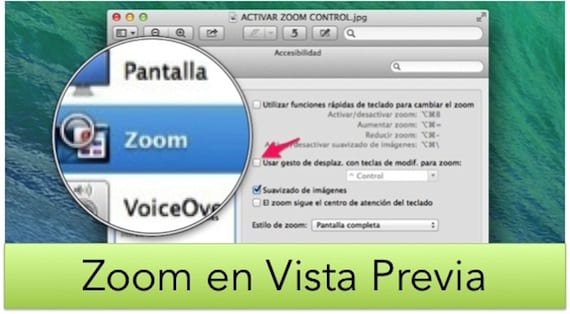
Мы неоднократно указывали, что операционная система укушенного яблока - это система, полная инструментов и утилит, которые упрощают сложные вещи.
Еще одна сильная сторона этой операционной системы состоит в том, что она включает в себя бесконечное количество «стандартных» инструментов, которые в других системах были бы сторонними приложениями со всеми вытекающими отсюда последствиями. Сегодня мы еще раз поговорим с вами об инструменте "увеличительное стекло" но в этом случае из системного приложения предварительный просмотр.
В операционной системе Apple мы можем масштабировать экран несколькими способами. Самый быстрый - это найти стороннее приложение в Mac App Store и заплатить евро или два евро, которые в лучшем случае стоят. Некоторое время назад мы подарили вам приложение Увеличить, доступный в магазине приложений по цене 2,69 евро. Однако, если вы задаетесь вопросом, нет ли эквивалента в самой системе, ответ - да.
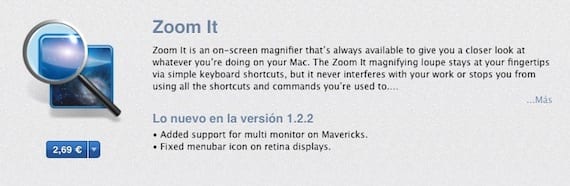
Позже мы объясним, как использовать инструмент масштабирования, который есть в самой OSX. Для этого вы должны перейти к Системные настройки и попасть внутрь Доступность. Оказавшись там, на правой панели вы можете выбрать категорию ZOOM а в окне справа вы можете настроить его таким образом, чтобы среди других настроек вы могли активировать его нажатие клавиши CTRL плюс смахивание мышью.
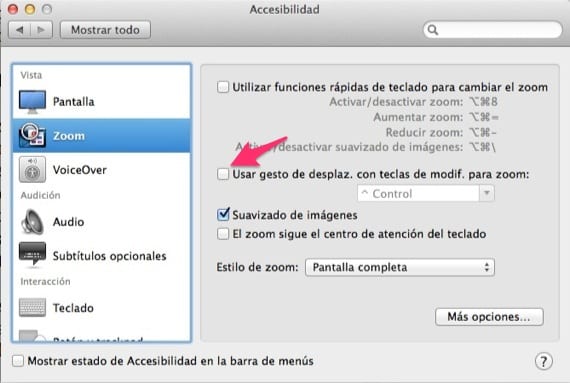
Сегодня мы предлагаем вам еще один способ использования инструмента ZOOM, но на этот раз в приложении Preview, приложении, в котором мы можем открывать PDF-файлы и файлы изображений, чтобы быстро их просматривать, а также выполнять другие действия. Дело в том, что если вы открываете изображение и вам нужно увеличить его часть, в Preview также есть инструмент увеличительного стекла, без необходимости выбирать масштабирование всего экрана с помощью CTRL и перемещения пальца по мыши. . Инструмент увеличительного стекла в Preview находится в верхнее меню Инструменты.
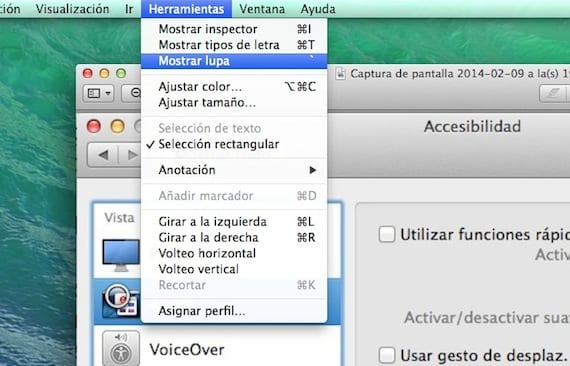
Как вы можете видеть на изображении, когда мы используем этот инструмент, масштабирование в области предварительного просмотра и в том месте, где мы перемещаем курсор, является точным.
Теперь у вас уже есть три разных способа сделать ZOOM в OSX, так что именно вы, в зависимости от ситуации, в которой вы оказались, и того, что вам нужно, выбираете способ использования этих инструментов.
Больше информации - "Zoom It" позволяет видеть детали на экране Mac.